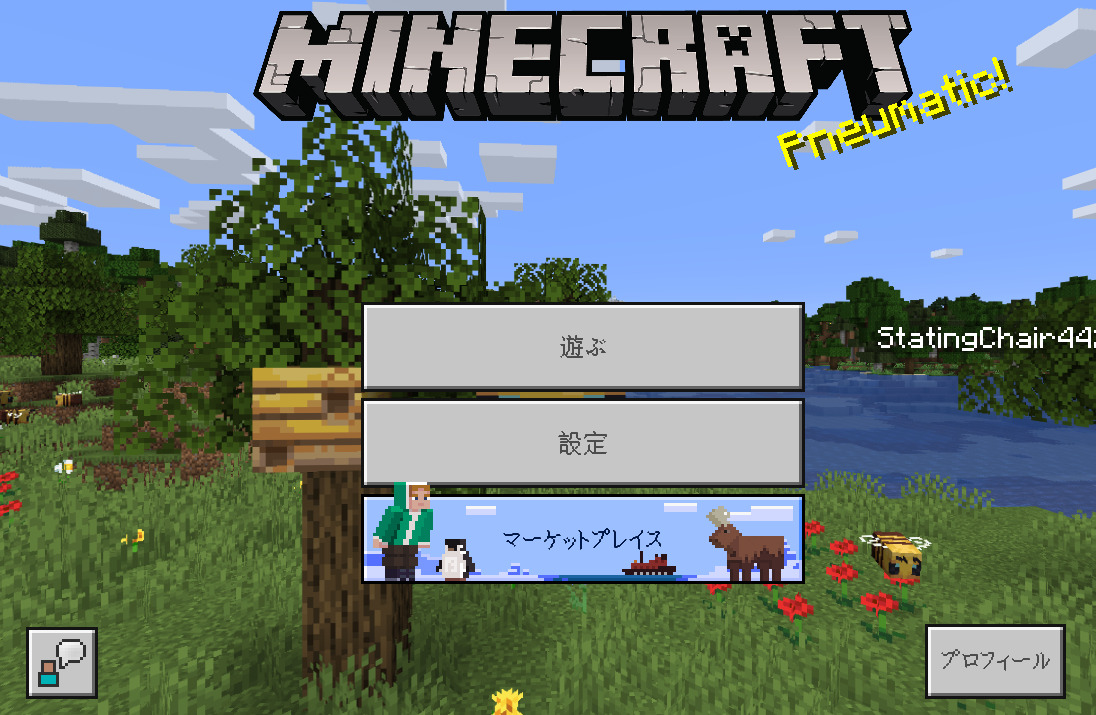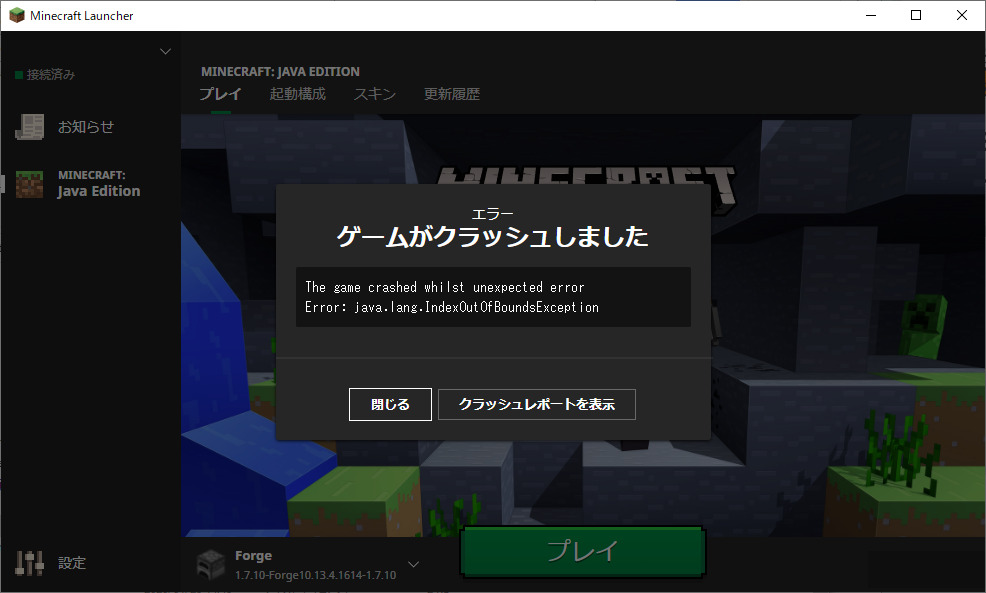アップデートが続けられるMinecraftですが、この記事が最初に書かれたのが2020年2月で、当時はMinecraft 1.15.2がリリースされております。
そんな中依然人気の黄昏の森、チョコレートクエスト、バトルタワーズなどをインストールする方法をご紹介します。
前提条件
- Windows 10
- Java版 Minecraft購入者
- 最低限のパソコン操作スキル
インストールするMODとダウンロード先
Forge
今回インストールするために必要な前提MOD。
MOD開発を容易にするだけでなく、MODのインストールも手軽にしたMODで現在も頻繁に更新されているMODです。
ダウンロード先: Forge
動作確認したバージョン: 10.13.4.1614
今回はWindows Installer版をダウンロードする。
The Twilight Forest (黄昏の森)
日本では黄昏の森で知られているMOD。
数多くの追加要素を楽しめることから人気が高い。
ダウンロード先: CurseForge | The Twilight Forest
動作確認したバージョン: 2.3.7
Chocolate Quest (旧名: Better Dungeons )
地形にダンジョンを生成するMOD。ボスMOBがダンジョン内に湧きスリリングなゲームになるだろう。
ダウンロード先: CurseForge | Chocolate Quest
動作確認したバージョン: 1.0
ダウンロードサイトは旧名Better Dungeonsと表記されている部分がある。
検索する場合も旧名でヒットすることが多い。
Battle Towers
マップ内の至るところにタワーが生成され、スポナーと隣合わせで宝箱が生成されるMOD。
最上部の宝箱には何が入っているのだろうか?
ダウンロード先: CurseForge | AtomicStryker’s Battle Towers
動作確認したバージョン: 1.7.10
ダウンロードしたzipファイルの中にmodsフォルダがあり「BattleTowers-1.7.10.jar」を使用する。
Multi Page Chest
大容量なチェストを作成できるようになる。
作成コストは高いが四次元ポケット級の優れものチェストが作れるようになる。
ダウンロード先: CurseForge | Multi Page Chest
動作確認したバージョン: 1.3.4
BetterFps
Minecraft内のアルゴリズムに様々な変更を施し、動作の安定化を図るMOD。
ダウンロード先: CurseForge | BetterFps
動作確認したバージョン: 1.0.1
インストール手順
ダウンロードしたForgeを開くとインストーラーが起動する。
Install clientを選択
Minecraft本体のインストール先に変更がなければ「OK」を選択。
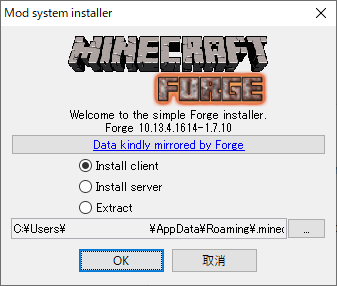
終了すると次のようなメッセージが表示されたら成功です。

Forgeを構成するためにMODをインストールせず1度起動を行います。
Minecraftを開くとForgeと書かれた構成設定が選択されていると思いますので「プレイ」をクリックして起動します。
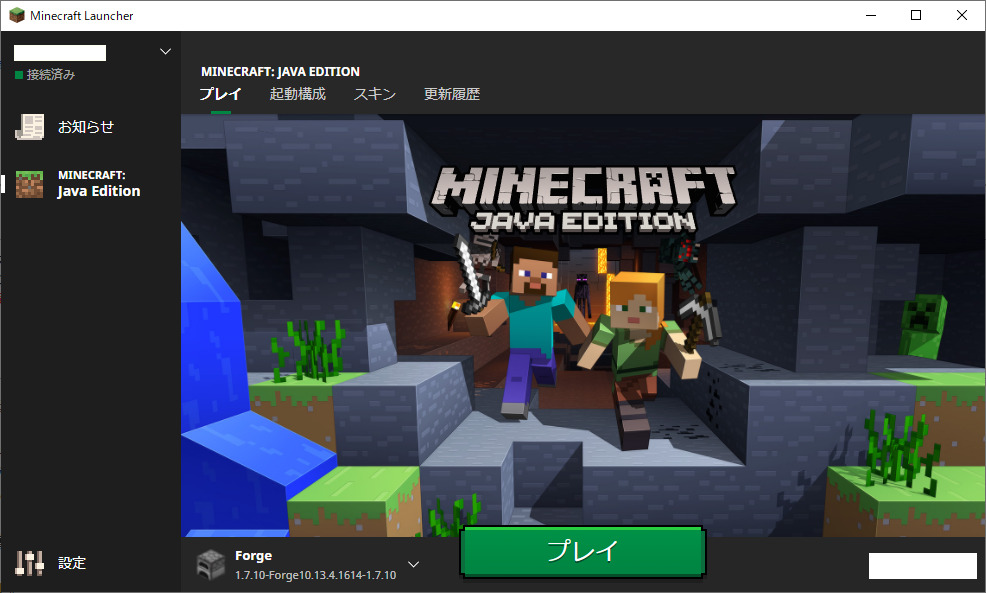
起動したら「Options…」→「Video Settings…」を開き設定の確認を行います。
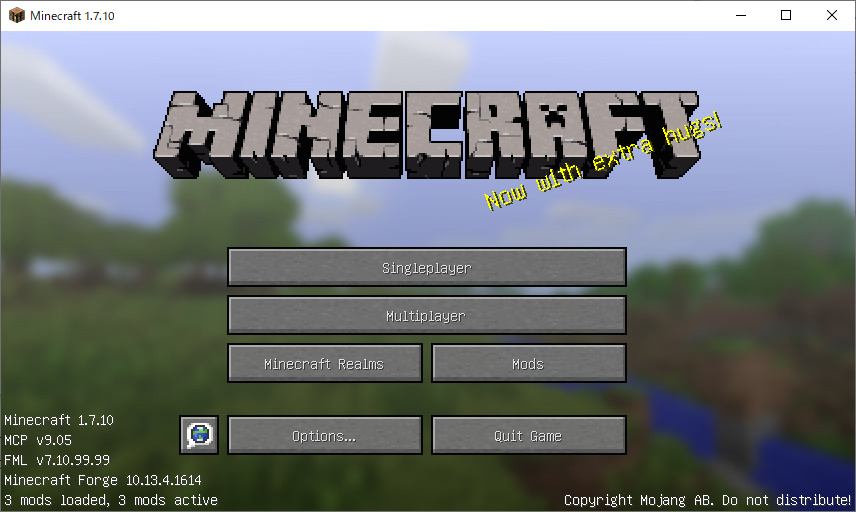
右上の「Render Distance」(表示チャンク数)が12チャンク以上になっている場合は12チャンクまで下げてください。
Java版 Minecraft 1.8以降は64bitのJavaをインストールしている場合には32チャンクまで設定可能になったため、ダウングレードする場合は必ず12チャンク以下に設定を変更してください。
詳しくはこちらで紹介しています。
設定が完了したらMinecraftを一度終了します。
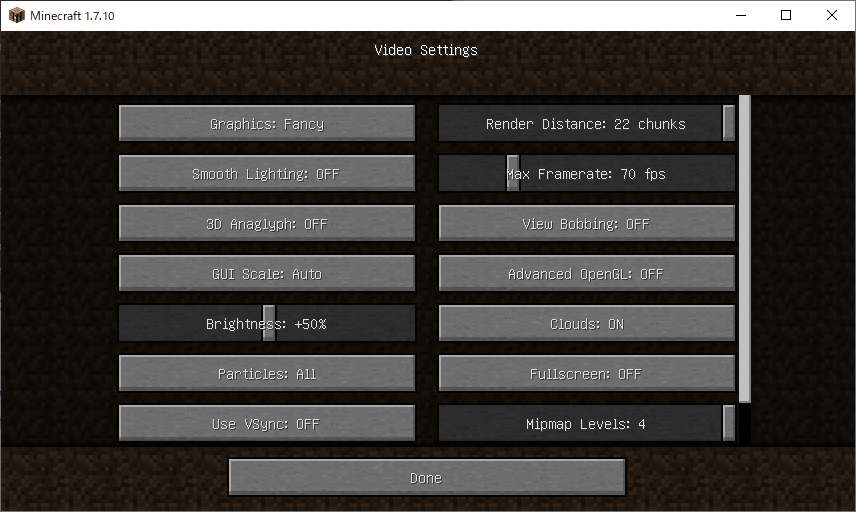
Minecraftのインストールフォルダを開きMODのインストールを行います。
「Windowsロゴキー」を押しながら「R」キーを押すと「ファイル名を指定して実行」が表示されますので「%appdata%」と入力します。
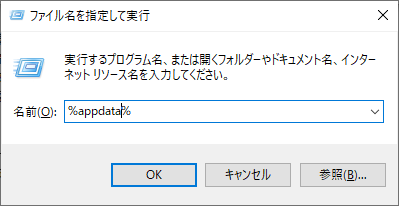
「Roaming/.minecraft/mods」のフォルダへ移動し、ダウンロードしたMODを全て設置します。
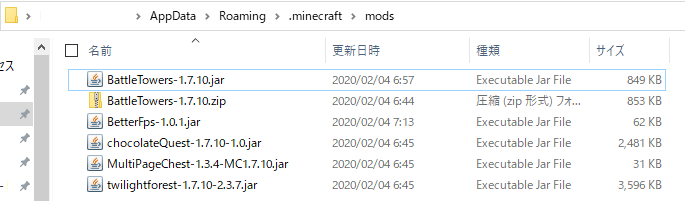
Minecraftを再度起動して「プレイ」を選択します。
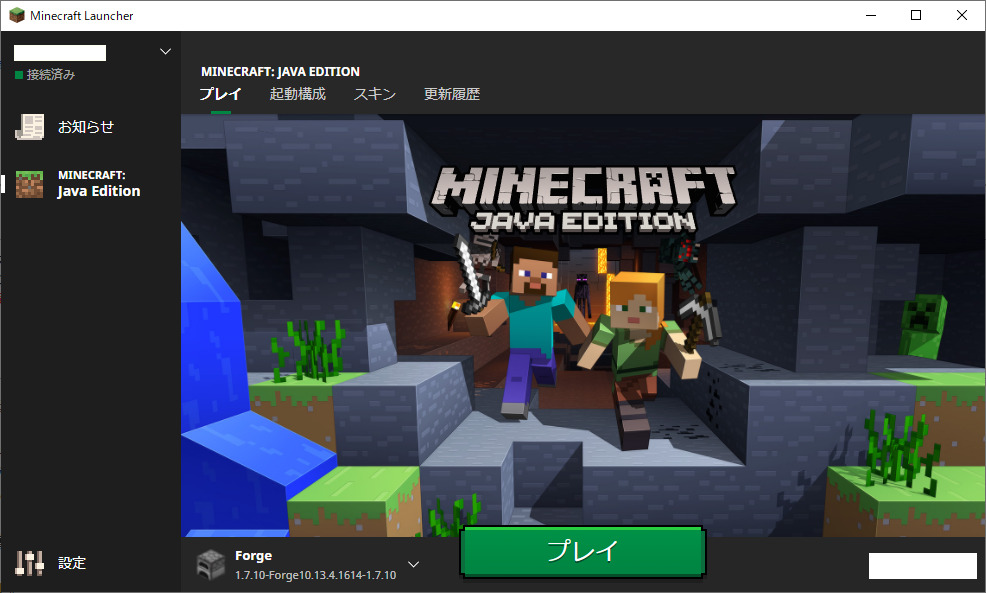
お好きなシングルプレイ、マルチプレイなどで楽しいMinecraftライフをお楽しみください!
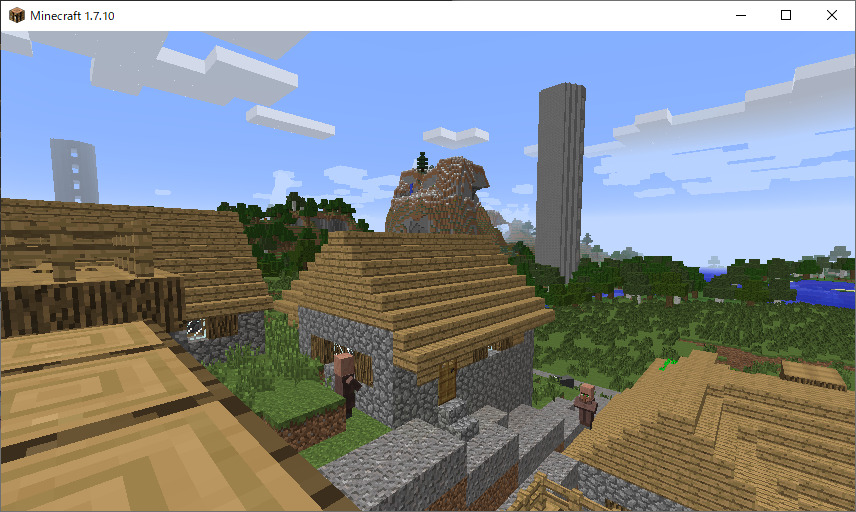
トラブルシューティング
java.lang.IndexOutOfBoundsExceptionが原因でワールドにログインできない
設定内の「Render Distance」は12chunks以下に設定しましたか?
設定を行っていない場合はインストール手順を読み直しましょう。
詳しくはこちらでも紹介しています。
その他
原因不明です。Minecraft全てを再インストールしたら解決するかもしれません。